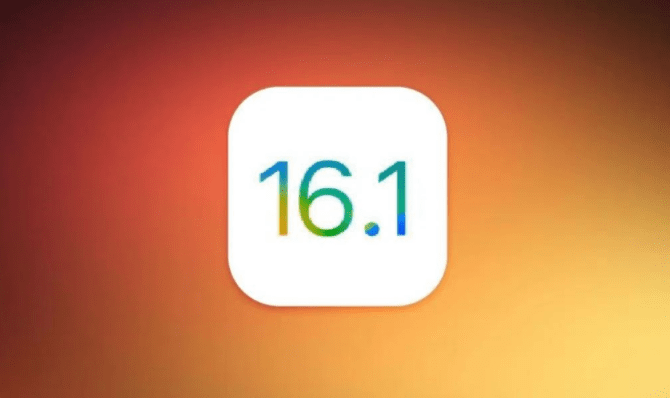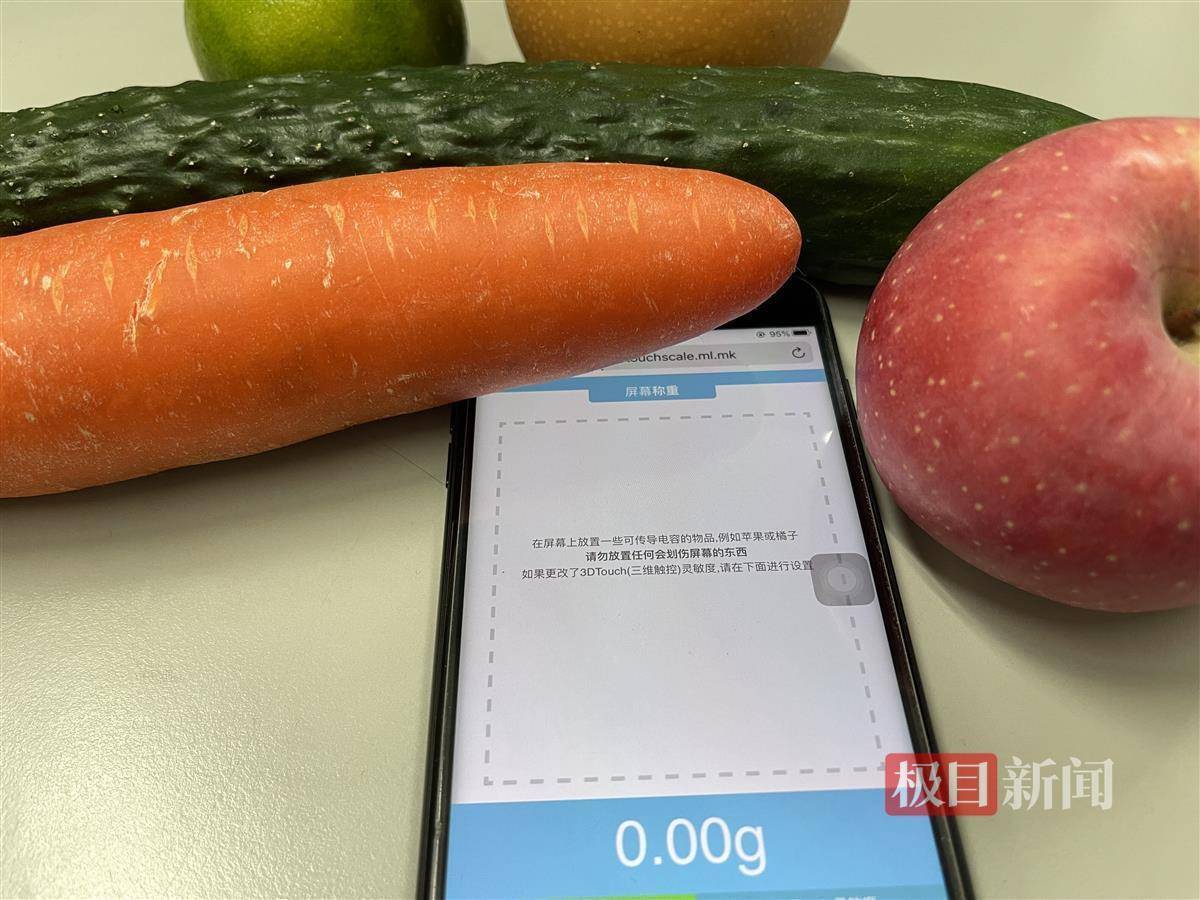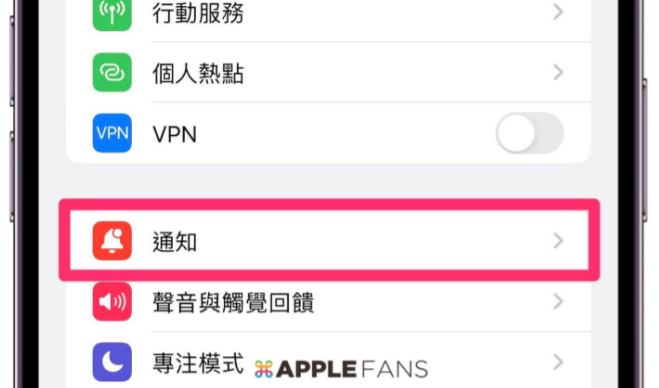学会这几个word小技巧,工作效率加倍
在职场办公的时候,常常要处理各种word文件,今天为大家总结了6个Word常用技巧,希望能为大家带来帮助。

Word 还可以有另一个「名字」
工作的时候一份文档传来传去,万一文件最后忘记署名,到最后老板都不知道这份报告是谁做的。
其实在 Word 里,批注、修订、文档信息都可以显示文档拥有者的名字。
给自己的Word起个正经名字,把自己编辑的文档都印上属于自己的记号,也是一件很有满足感的事情!同时也可以加深你的老板和同事对你的印象~
依次单击【文件】-【选项】,打开 Word 选项对话框后,在【常规】菜单里可以输入自己的名字。记得勾选「不管是否登录到office都始终使用这些值」。

说不定下次同学拿你的Word文档交了论文,老师一看到文档属性里「作者」这一栏是你的名字,不用解释就知道是怎么回事啦。
如何输入下划线
在我们编辑Word时候,经常需要在Word里面录入下划线,那么如何才能快速在Word里面输入不同样式的下滑线呢?只需要在Word里面输入这四个简单的符号(*)(#)(-)(~),并且连续输入三次再按下回车键即可自动生成
原汁原味输出你的 Word
我们排版好的文档,从 Word 换到 wps、从高版本 Word 换到低版本、从从这台电脑换到那台电脑,可能排版和内容就大变样了。结果到打印店去,硬是打出了三页零一排。。强迫症真的不能忍!这时候,就必须要导出PDF,原汁原味呈现Word 文档了!另存为文件,在「保存类型」处选择【.pdf】,就可以跨平台、跨软件,完美呈现你的文档啦。

PDF不仅打开方便,它还可以对文档进行加密,设置权限不允许拷贝、编辑、打印等等~在不设置任何权限的情况下也可以直接打印和出版。
小写改大写
在Word里面录入数字是我们经常需要操作的,那如果我们需要将这些数字更换为大写汉字该如何操作呢?只需要将这些数字全选,点击【插入】——【符号】——【编号】在里面找到大写汉字点击确认即可!
希望今天的几个Word小习惯,能减少你的一些烦恼!如果你还有更巧妙的方法,不妨留言让更多的朋友们学习哟!